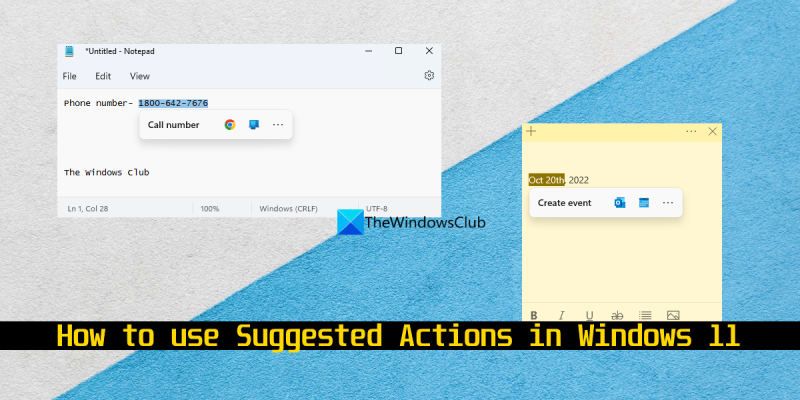Informatikai szakértőként tudja, hogy a Windows 11 számos olyan funkciót kínál, amelyek segítségével hatékonyabban végezheti munkáját. Az egyik ilyen funkció a Javasolt műveletek. Így kell használni.
Először nyissa meg a Windows 11 Action Center alkalmazást. Ezt úgy teheti meg, hogy a tálcán a Műveletközpont ikonra kattint (úgy néz ki, mint egy szövegbuborék).
Miután megnyílt a Műveletközpont, megjelenik a javasolt műveletek listája. Ezek olyan műveletek, amelyeket a Windows 11 az aktuális tevékenysége alapján érdemes megtennie. Például, ha csatlakozik egy Wi-Fi hálózathoz, megjelenhet egy Javasolt művelet a Wi-Fi megosztás bekapcsolásához.
A javasolt művelet végrehajtásához egyszerűen kattintson rá. A javasolt művelet melletti X ikonra kattintva is elvetheti azt.
A Javasolt műveletek Windows 11 rendszerben való használata csak ennyi. Próbálkozzon vele, amikor legközelebb a számítógépén dolgozik, és nézze meg, hogyan segíthet gyorsabban és könnyebben elvégezni a dolgokat.
Ebben a bejegyzésben megmutatjuk A Javasolt műveletek használata a Windows 11 rendszerben . Ez a Windows 11 új funkciója, amely ajánlásokat kínál, amikor Ön telefonszám másolása , idő , vagy dátum a vágólapra Jegyzetfüzet , Microsoft Outlook , Gmail, MS Word, Microsoft alkalmazások, weboldalak (Chrome, Edge stb.), Notes és egyéb támogatott alkalmazások létrehozásához. Például, ha egy telefonszámot másol egy weboldalra, a rendszer felszólítja, hogy hívja fel a számot a Telefonalkalmazás használatával vagy nyissa meg a webböngészőt.
hogyan lehet aláírni egy pdf-t a Windows rendszeren

Hasonlóképpen, ha másol egy dátumot vagy időpontot, javaslatokat fog adni az adott művelethez, hogy eseményt hozzon létre az adott dátumra vagy időpontra az Outlook vagy a Naptár alkalmazás segítségével. Ki kell választania a javasolt alkalmazást, és meg kell tennie a további lépéseket.
Mielőtt továbblépne, vegye figyelembe, hogy ezt a funkciót a for első funkciójával együtt vezették be Windows 11 Update 2022, 22H2 verzió más funkciókat is tartalmaz, beleértve lapok az Explorerben , a tálca túlcsordulási menüje stb. Tehát a funkció eléréséhez és használatához ellenőrizze a Windows frissítések letöltését és telepítését KB5019509 jelű kumulatív frissítés és frissítse Windows 11 rendszerét build 22621.675 . Ezt követően engedélyezheti vagy aktiválhatja Javasolt intézkedések és használja ezt a funkciót. A funkció az ügyfelek számára is elérhető Egyesült Államok , Mexikó , és Kanada .
A javasolt műveletek engedélyezése a Windows 11 rendszerben
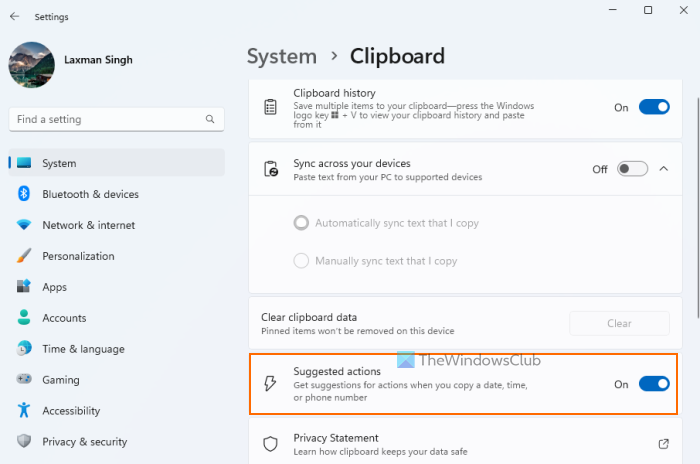
Ha akarod engedélyezze a javasolt műveleteket a Windows 11 rendszerben , akkor ezt a Beállítások alkalmazással teheti meg. A régiót és a regionális formátumot is be kell állítania angol Egyesült Államok) hogy ez a funkció megjelenjen a Beállítások alkalmazásban. Ellenkező esetben a Javasolt műveletek funkció nem lesz elérhető. Ellenőrizzük a lépéseket:
- kattintson Win+Me billentyűparancs a beállítások Windows 11 alkalmazás megnyitásához
- Válassza ki Idő és nyelv kategória a bal oldali részből
- Hozzáférés Nyelv és régió oldalon
- BAN BEN Régió, régió szakasz, készlet ország vagy régió Nak nek Egyesült Államok a legördülő menü segítségével
- változás Regionális formátum Nak nek angol Egyesült Államok) a legördülő menü segítségével
- Jelentkezzen ki, és jelentkezzen be Windows 11 rendszerű számítógépére, vagy indítsa újra a számítógépet.
- Nyissa meg újra a Beállítások alkalmazást.
- BAN BEN Rendszer kategória, hozzáférés vágólap oldalon
- Bekapcsol Javasolt intézkedések gombot a funkció engedélyezéséhez.
Most nézzük meg, hogyan kell használni ezt a funkciót.
A Javasolt műveletek használata a Windows 11 rendszerben
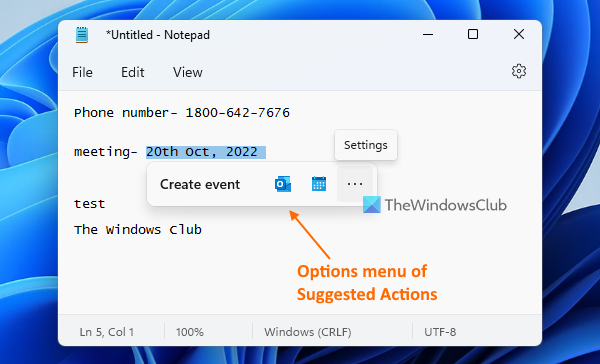
Miután engedélyezte vagy engedélyezte ezt a funkciót, megteheti használja a Windows 11 javasolt lépéseket számítógép az összes támogatott alkalmazással. Ellenőrizzük a lépéseket:
elég kicsi a margód
- Nyisson meg egy weboldalt, jegyzettömböt, jegyzeteket vagy más alkalmazást.
- Írjon be egy telefonszámot, dátumot vagy időt
- Másold ki a tartalmat és beépített könnyen zárható felhasználói felület vagy beépített előugró menü meg fog jelenni
- Ez a Javasolt műveletbeállítások menü olyan alkalmazásokat javasol (az alkalmazás ikonjai láthatók lesznek), amelyek a vágólapra másolt tartalom alapján műveletet hajtanak végre. Ha a dátumot másolja, a Naptár alkalmazás vagy az Outlook asztali ügyfélprogram felajánlja az esemény létrehozását. Ha pedig a telefonszámot másolja, akkor ebben a menüben megjelenik a böngésző és a Phone Link alkalmazás.
- Kattintson a javasolt lehetőségre, és ez az alkalmazás elindul a rendszeren, ahol végrehajthatja a műveletet.
Íme, hogyan működik. Ez a funkció elég jól működik, és biztosan sok felhasználónak fog segíteni. De néhány dolgot figyelembe kell venni.
Először is, ebben a funkcióban nincs mód annak megadására, hogy mely alkalmazásokat válasszuk a javasolt műveletekhez. Automatikusan hasznos lehetőségeket biztosít. Másodszor, úgy tűnik, hogy ez a funkció nem működik telefonszám-formátumokkal az Egyesült Államokon kívüli régiókban. És a böngésző telefonszám szerinti javaslata semmiben nem segít. Csak elindítja a böngészőt és semmi mást. Nem fogja ezt a számot keresni. Ezt leszámítva az elvárásoknak megfelelően működik. Remélhetőleg a következő frissítésekben tapasztalhatunk majd némi javulást.
Olvas: Lapcsoportnév-javaslat engedélyezése a Microsoft Edge-ben
A javasolt műveletek letiltása a Windows 11 rendszerben
Ha nem szeretné használni a javasolt műveleteket, egyszerűen kapcsolja ki vagy tiltsa le ezt a funkciót bármikor. Két beépített opció van tiltsa le a javasolt műveleteket a Windows 11 rendszerben . Ez:
- A Beállítások alkalmazás használatával
- A Rendszerleíróadatbázis-szerkesztő használata.
A Javasolt műveletek funkció a Microsoft Store-alkalmazásokkal, valamint más alkalmazásokkal, például a Google Chrome-mal, harmadik felek alkalmazásaival és még sok mással működik. Így minden alkalommal, amikor telefonszámot vagy dátumot másol egy alkalmazásba, megjelenik a beállítások menüje. Ha ez bosszantja, akkor ez a két lehetőség hasznos lesz a javasolt műveletek kikapcsolásához. Nézzük meg ezeket a lehetőségeket.
1] A Beállítások alkalmazás segítségével
A Windows 11 Beállítások alkalmazással a javasolt műveletek ki- és kikapcsolásának lépései a következők:
letöltheti a YouTube videók letiltását
- Nyissa meg a Beállítások alkalmazást ezzel Win+Me Billentyűparancs
- Válassza ki Rendszer kategória
- Válassza ki vágólap oldalt a jobb oldali részből
- Használat Javasolt intézkedések gombbal kapcsolja ki vagy ki ezt a funkciót.
2] A Rendszerleíróadatbázis-szerkesztő használatával
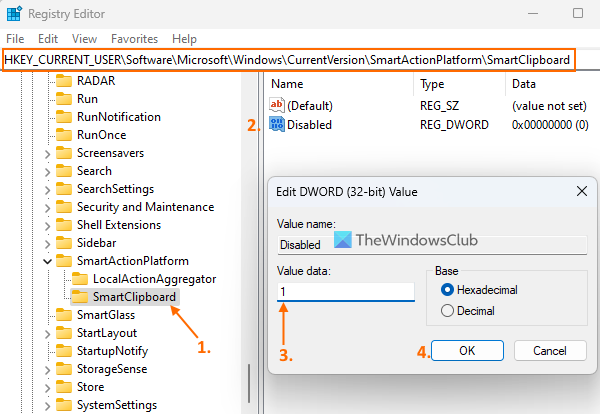
A beállítás használata előtt javasoljuk, hogy készítsen biztonsági másolatot a Rendszerleíróadatbázis-szerkesztőről (vagy a Windows beállításjegyzékéről), mivel számos fontos rendszerbeállítás létezik. Miután ezt megtette, kövesse az alábbi lépéseket a javasolt műveletek letiltásához a Rendszerleíróadatbázis-szerkesztővel:
- Nyissa meg a Rendszerleíróadatbázis-szerkesztőt
- Menj SmartClipboard kulcs
- Hozzáférés Hibás érték
- Telepítve 1 értékadataiban
- Zárja be a Rendszerleíróadatbázis-szerkesztőt.
Nézzük meg a lépések használatára vonatkozó részletes utasításokat.
Először is lépjen be regedit a keresőmezőben. Ezt követően nyomja meg a gombot Bejönni kulcs. Ezzel megnyílik a Rendszerleíróadatbázis-szerkesztő.
Most ugorj tovább SmartClipboard Rendszerleíró kulcs. Íme a kulcs elérési útja:
|_+_|A jobb oldalon látni fogja Hibás DWORD érték. Ha nem érhető el, először hozzon létre egy új duplaszó-értéket, és nevezze át erre Hibás
Kattintson duplán a Letiltva értékre, és megjelenik egy szerkesztőmező. Használja ezt a mezőt, és adja hozzá 1 költségadatokban. kattintson BÍRSÁG gombot, és most a Letiltott duplaszó érték konfigurálása sikeresen megtörtént.
Bezárhatja a Rendszerleíróadatbázis-szerkesztőt, és ezzel letiltja vagy letiltja a Javasolt műveletek funkciót.
Amikor csak kell tartalmazza a javasolt műveleteket Windows 11 rendszerben a Rendszerleíróadatbázis-szerkesztővel, kövesse a fenti lépéseket, és nyissa meg Hibás DWORD érték szerkesztő mező. Tedd 0 az Érték mezőben, és kattintson BÍRSÁG gomb.
Remélem, ez hasznos.
Olvassa el még: A keresés kiemelésének kikapcsolása a Windows 11/10 rendszerben
Hogyan lehet megszabadulni a keresési javaslatoktól a Windows 11 rendszerben?
Ha le szeretné tiltani a keresési javaslatokat a címsávban az Edge böngészőben Windows 11/10 rendszeren, akkor le kell tiltania Mutasson keresési és webhelyjavaslatokat a beírt karakterek használatával a beállítások oldalon. Másrészt, ha meg akar szabadulni a keresési javaslatoktól a Bing kereséshez, nyissa meg a keresési beállítások oldalát, és törölje a jelölést Tekintse meg a keresési javaslatokat gépelés közben választási lehetőség.
Hogyan lehet kikapcsolni a Microsoft javaslatait?
Ha el szeretné rejteni az ajánlott listát a Windows 11 Start menüjében, akkor ezt megteheti Beállítások Alkalmazás, Helyi csoportházirend-szerkesztő , és Rendszerleíróadatbázis-szerkesztő . Letilthatja a leggyakrabban használt alkalmazások megjelenítését a Start menüben, a nemrég hozzáadott alkalmazásokat, az ugráslisták nemrégiben megnyitott elemeit, a Fájlkezelőt stb.
Hogyan lehet kikapcsolni a szójavaslatokat a Windows 11 rendszerben?
A szójavaslatok vagy a szöveges javaslatok kikapcsolásához gépelés közben a Windows 11 rendszerben először nyissa meg Bemenet szakaszt a Beállítások alkalmazásban. Ez a rész alatt található Idő és nyelv kategória. Ezt követően kapcsolja ki Szövegjavaslatok megjelenítése fizikai billentyűzeten történő gépeléskor gomb.
Olvass tovább: A gépelési statisztikák engedélyezése vagy letiltása a Windows 11 rendszerben.
kodi szórakoztató központ